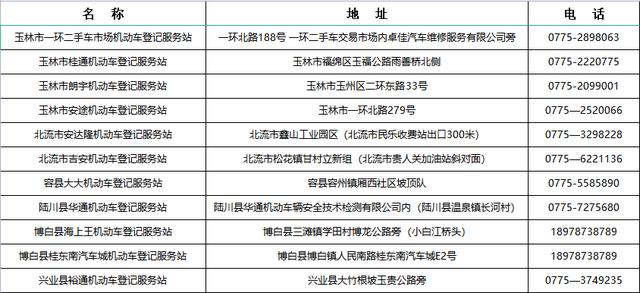excel快捷键大全向左填充 Excel中CTRL回车使用技巧
Hello大家好,我是帮帮。今天跟大家分享一下Excel中CTRL 回车组合键使用技巧,批量填充快捷操作,提高效率100%。
有个好消息!为了方便大家更快的掌握技巧,寻找捷径。请大家点击文章末尾的“了解更多”,在里面找到并关注我,里面有海量各类模板素材免费下载,我等着你噢^^<——非常重要!!!
メ大家请看范例图片,我们来看普通操作,输入第一个单元格,下拉单元格批量复制填充。メ

メ同样,我们拖选单元格区域,或者是CTRL多选多个区域,在编辑栏输入内容,直接按下CTRL 回车。メ

メ瞬间完整多个区域的编辑内容填充,快捷操作。メ

メ这种方法同样可以应用在函数多区域填充上,只要在编辑栏输入,按照组合键。メ

メ批量完成函数填写,单元格增量自动填入。メ

メ特别是空值填入极其方便,框选单元格区域——F5定位——定位条件。メ

メ点击空值,点击确定。メ

メ直接输入=A2,按照组合键CTRL 回车。メ

メ批量完整单元格填充,小技巧解决大问题,希望大家赶紧眯学起来。メ

下载方法!帮帮将每天定时更新各种模板素材,获取方式。
1、请在评论区评论 点赞^o^
2、点击关注,关注本头条号
3、进入头条号页面,右上角私信功能,私信回复“表格”,直接获取各类素材。
,免责声明:本文仅代表文章作者的个人观点,与本站无关。其原创性、真实性以及文中陈述文字和内容未经本站证实,对本文以及其中全部或者部分内容文字的真实性、完整性和原创性本站不作任何保证或承诺,请读者仅作参考,并自行核实相关内容。文章投诉邮箱:anhduc.ph@yahoo.com